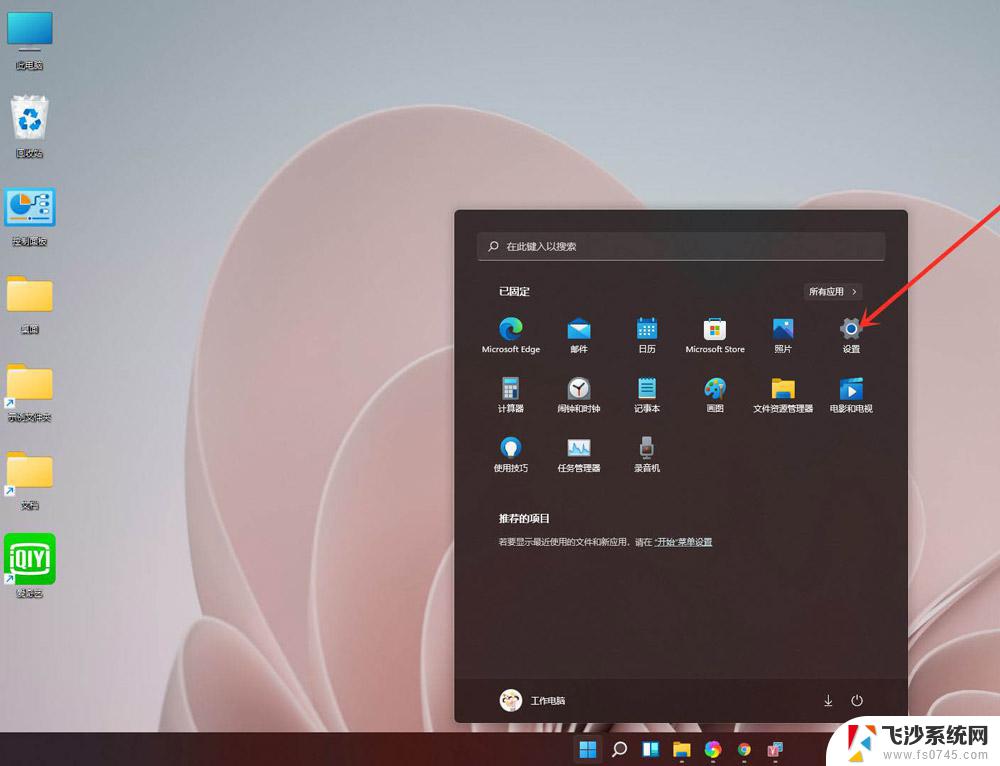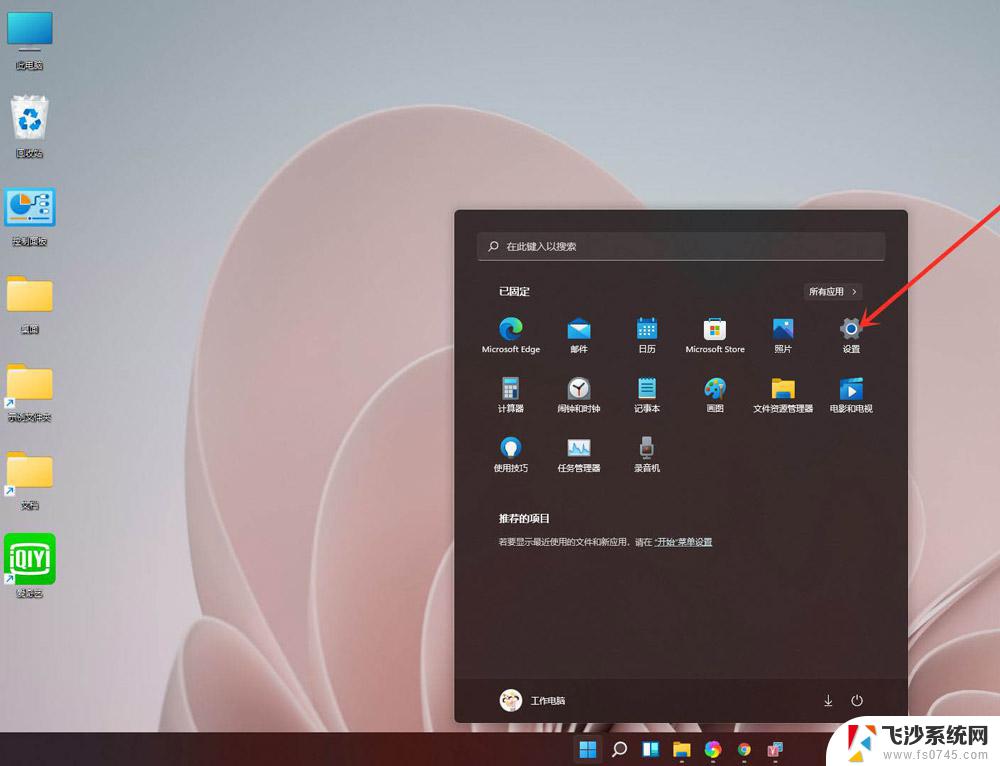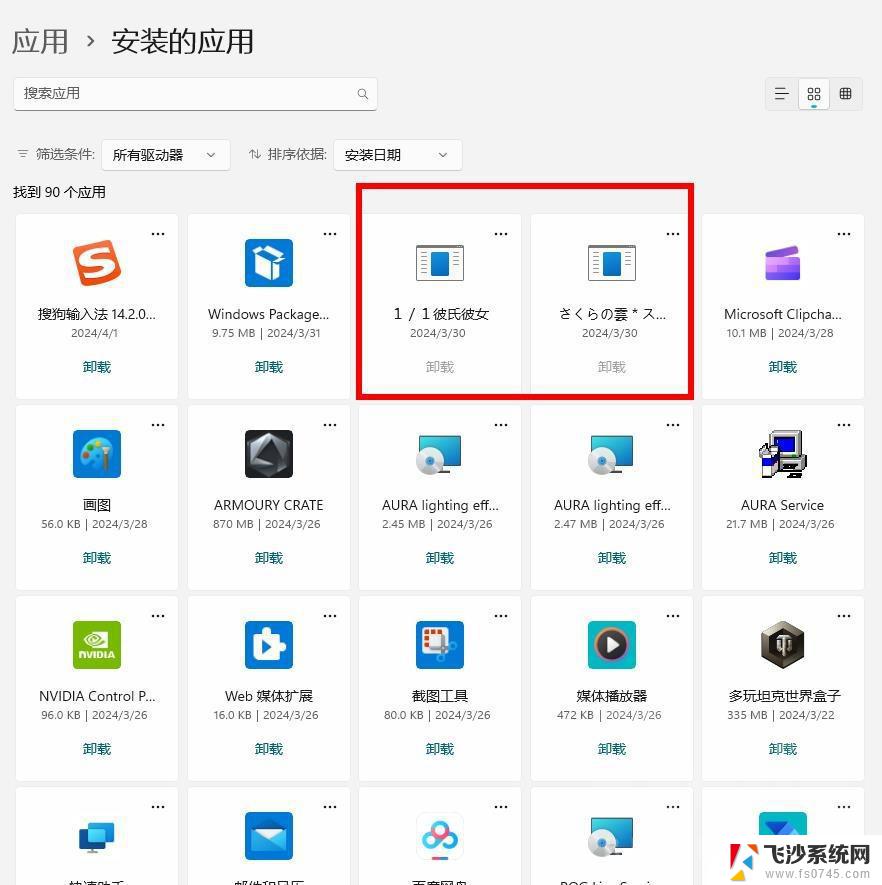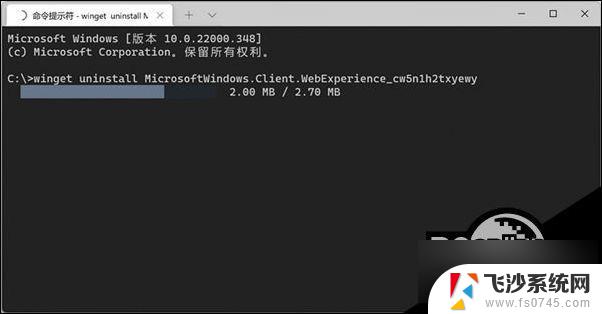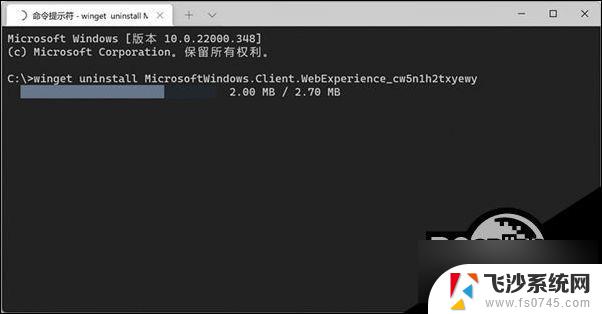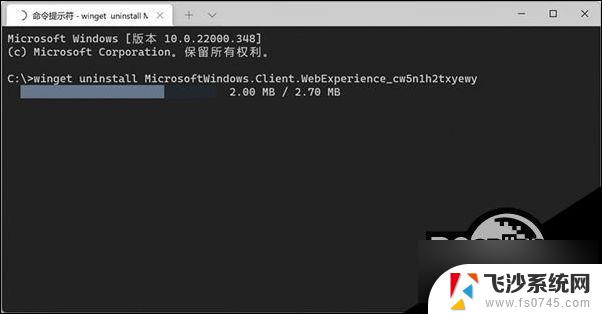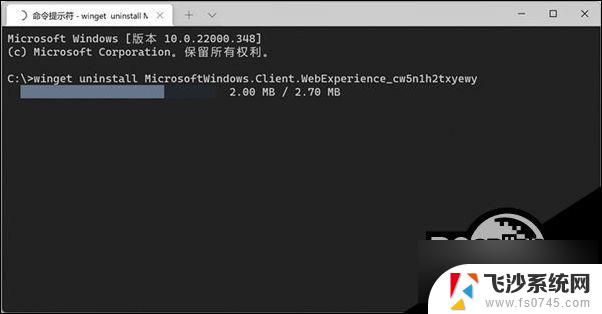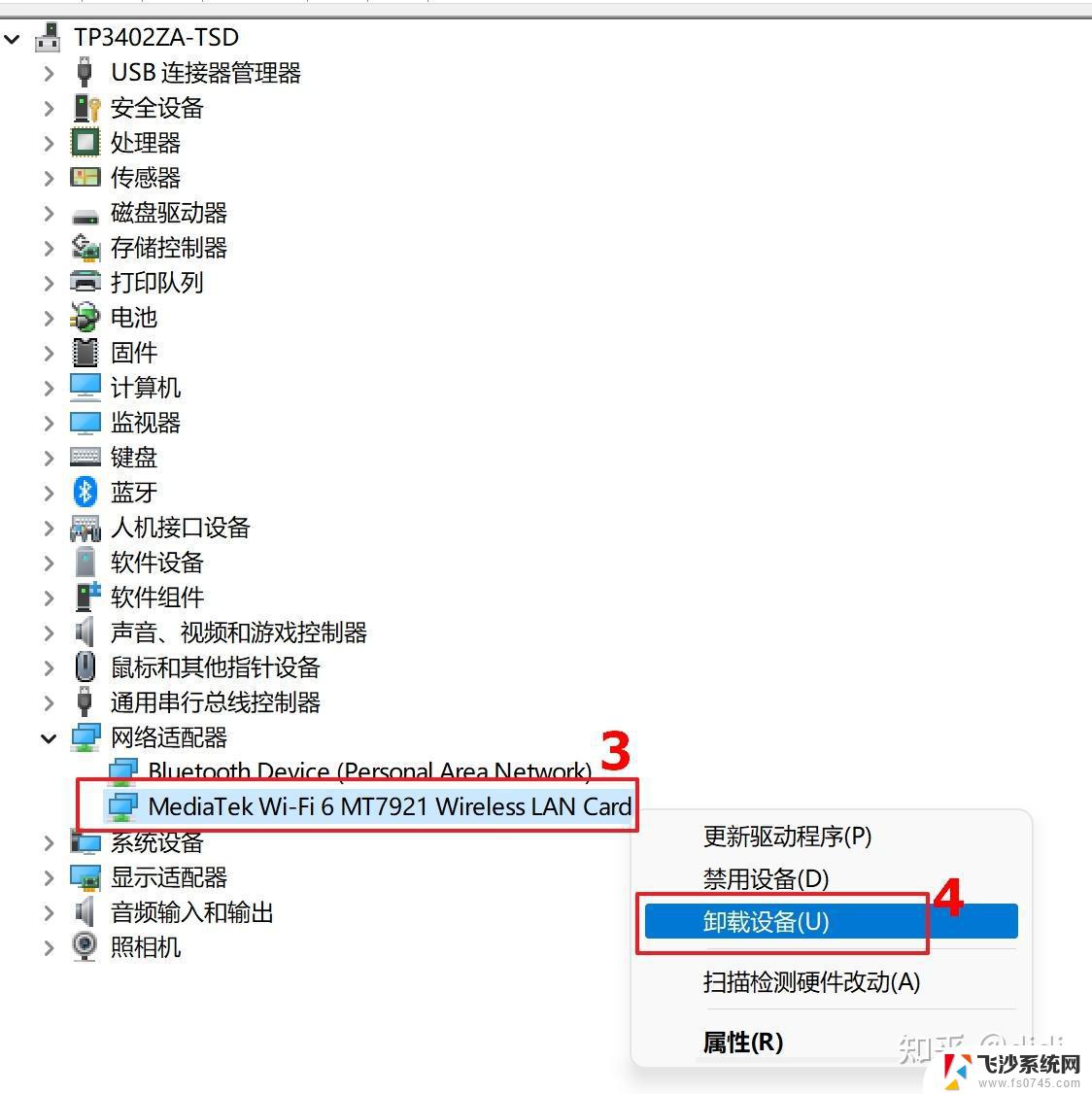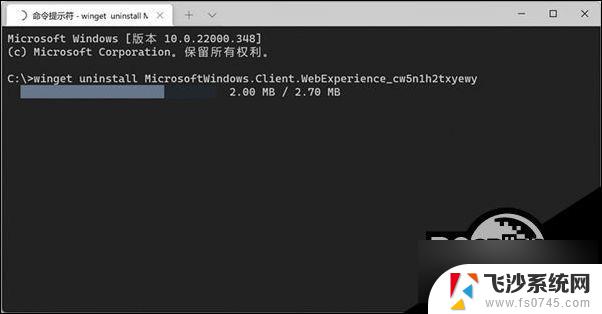win11怎样卸载软件 Windows 11系统中卸载应用程序的技巧和注意事项
Windows 11系统中卸载应用程序是一项基本的技巧,也是保持电脑运行顺畅的重要步骤,在使用Win11系统的过程中,我们难免会安装一些不再需要或者占用空间的软件。了解如何正确卸载软件是每个用户都应掌握的技能。本文将介绍Win11系统中卸载应用程序的技巧和注意事项,帮助大家更好地管理自己的电脑。无论是想清理电脑空间还是提高系统运行速度,掌握这些技巧都会对我们的日常使用带来很大的便利。
方法一:进入开始菜单,点击【设置】,打开win11设置界面。
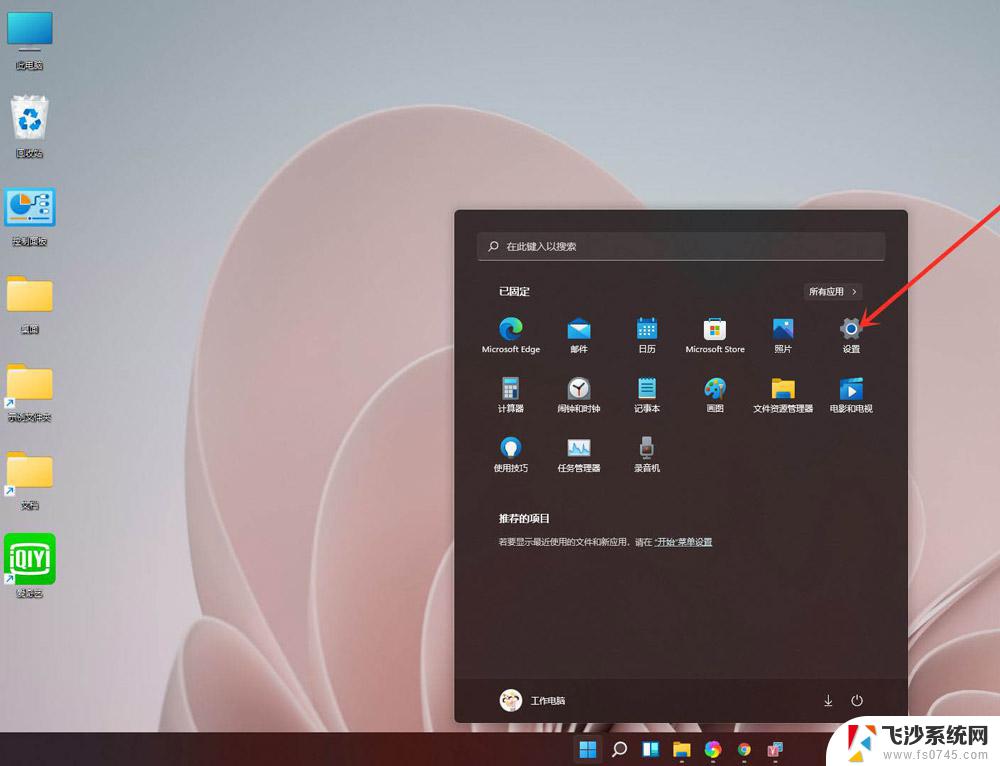
进入【应用】界面,点击【应用和功能】选项。
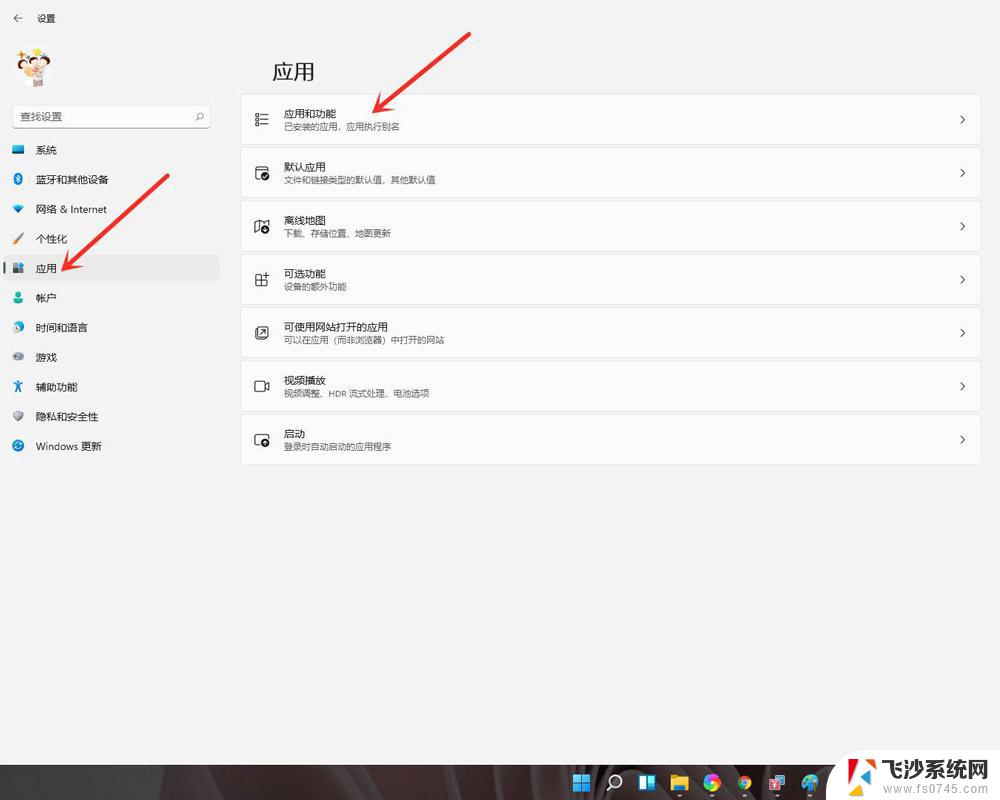
进入【应用和功能】界面,在应用列表中找到要卸载的应用。点击右侧的【┇】。
在弹出的菜单中点击【卸载】。
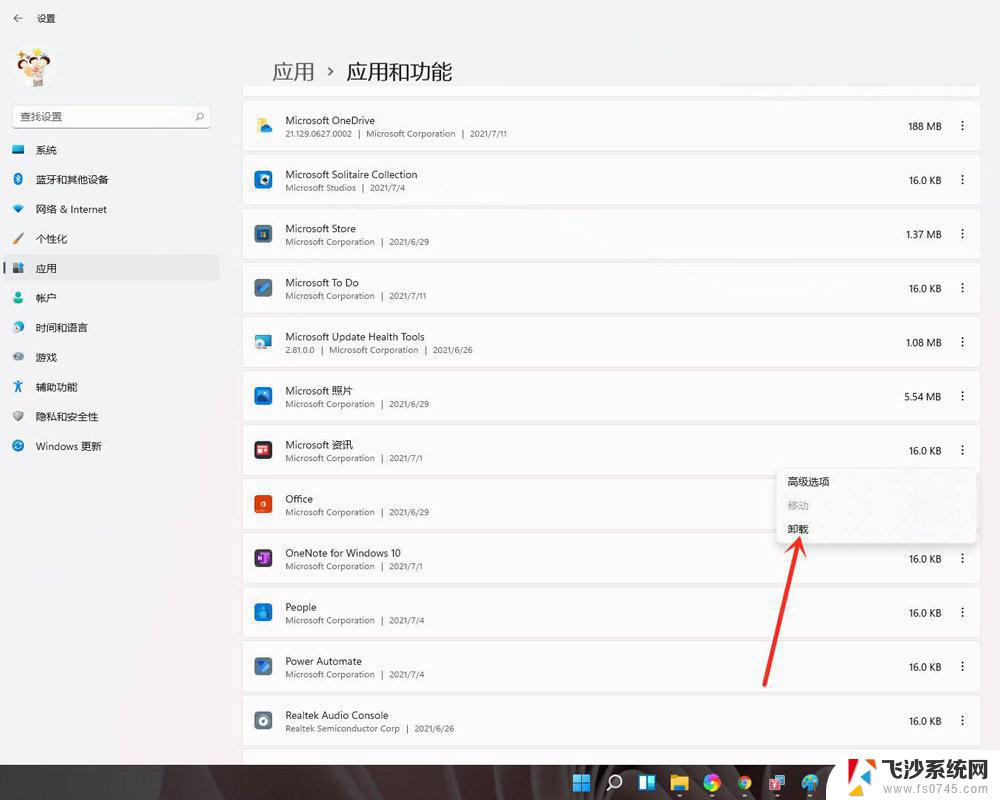
在弹出的窗口中点击【卸载】即可。
方法二:首先,按键盘上的【 Win + R 】组合键,打开运行,然后输入【appwiz.cpl】命令,按【确定或回车】;
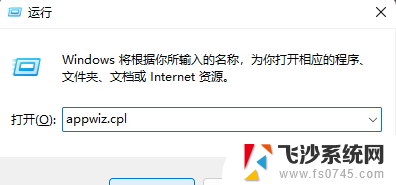
程序和功能窗口,找到并选择需要卸载的程序。然后点击【右键】,在打开的菜单项中,选择【卸载】。
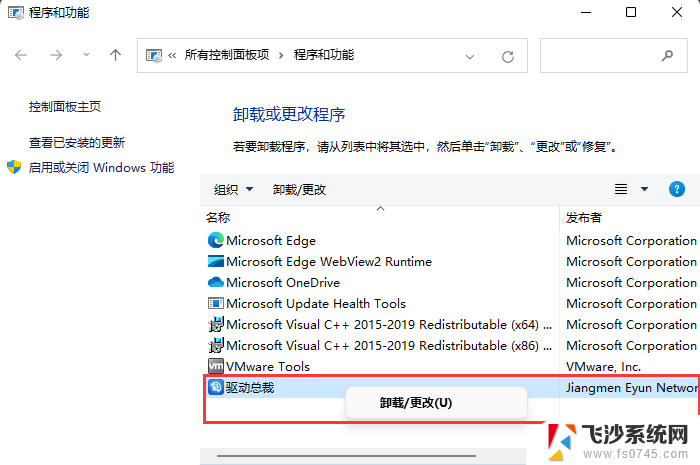
win11系统怎么更新驱动程序? win11驱动程序更新的五种方法
Win11文件夹怎么加密? Windows11文件夹添加密码的两种方法
win11操作中心怎么添加删除快捷方式? 自定义设置win11操作中心
以上就是如何卸载win11上的软件的全部内容,如果您需要的话,可以按照以上步骤进行操作,希望这对您有所帮助。